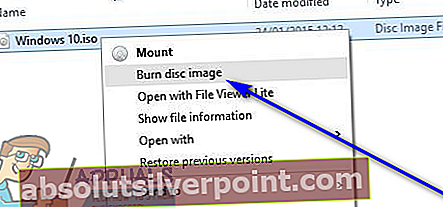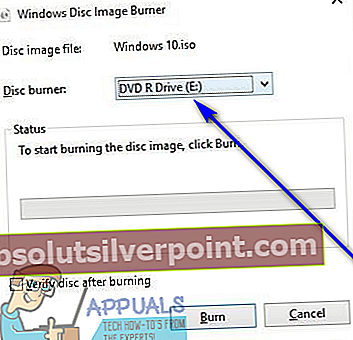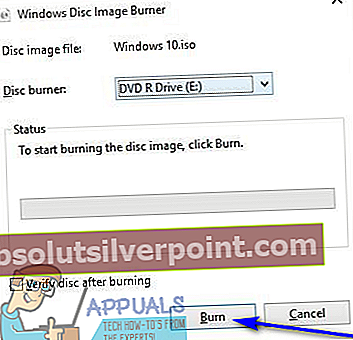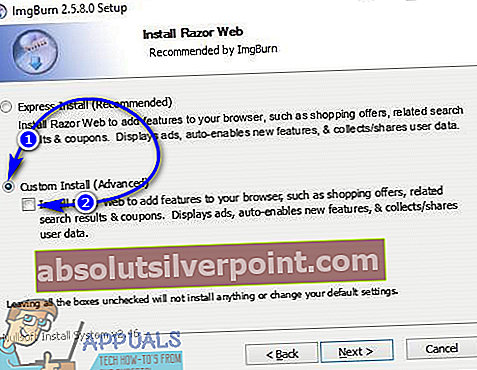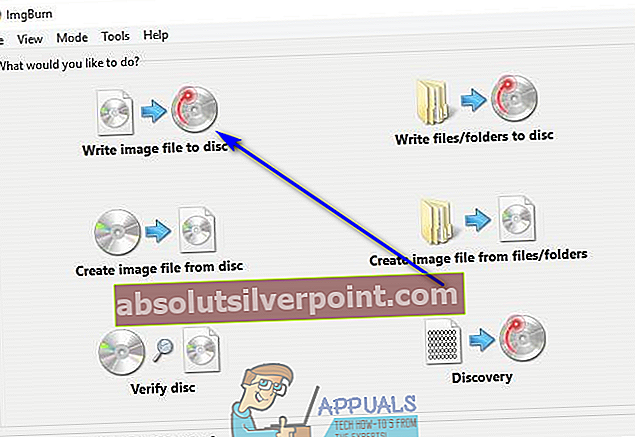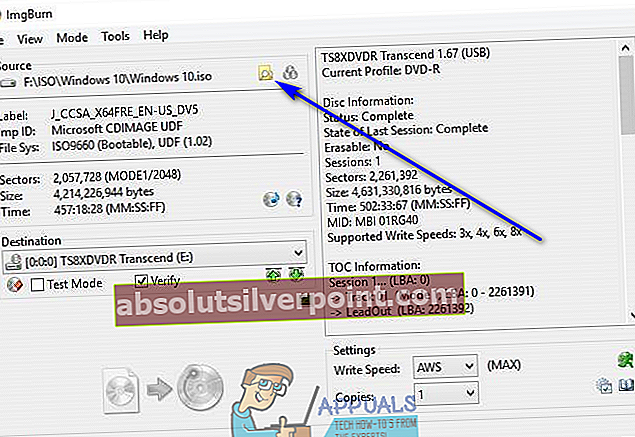For å installere Windows 10 fra bunnen av på en datamaskin (eller for å reparere en allerede installert forekomst av Windows 10 på en datamaskin), er den viktigste ingrediensen som kreves et oppstartbart Windows 10-installasjonsmedium. Installasjonsmediet kan være alt fra en USB-stasjon til en CD / DVD - så lenge den har alle nødvendige Windows 10-oppsettfiler og kan startes (dvs. datamaskiner kan starte fra den), vil den få jobben gjort. I dag og tid oppretter de fleste brukere ganske enkelt en oppstartbar Windows 10-installasjons-USB når de trenger et Windows 10-installasjonsmedium. Imidlertid har ikke alle en ekstra USB-stasjon som ligger rundt at de kan bli en oppstartbar Windows 10-installasjons-USB. Når du gjør en USB-stasjon om til et oppstartbart Windows 10-installasjonsmedium, kan du ikke bruke det til noe annet formål med mindre det ikke lenger er et Windows 10-installasjonsmedium.
Når det er tilfelle, foretrekker noen mennesker å ha en oppstartbar Windows 10-installasjons-DVD i stedet, siden å dedikere en DVD til å være et oppstartbart installasjonsmedium er mye mer tålelig enn å dedikere en USB-stasjon til oppgaven. For å lage en oppstartbar Windows 10 installasjons-DVD, må du brenne en Windows 10 ISO-fil til den.
Å brenne en Windows 10 ISO-fil til en DVD er faktisk en ganske enkel og enkel å følge prosedyren. Før du kan gå videre til å faktisk brenne en Windows 10 ISO til en DVD, må du imidlertid skaffe deg en Windows 10 ISO-fil. For å få tak i en Windows 10 ISO-fil, kan du bare laste nedMedia Creation Toolfraher, kjør den og bruk den til å lage en Windows 10 ISO-fil som du senere kan bruke til å opprette et Windows 10-installasjonsmedium.
Når du har Windows 10 ISO-filen, kan du gå videre til å faktisk brenne ISO-filen til en DVD og gjøre DVDen til en oppstartbar Windows 10-installasjons-DVD. Nå kan du gjøre på to forskjellige måter - du kan enten bruke Windows ’innebygde skivebrenningsverktøy for oppgaven eller et tredjepartsalternativ.
Brenning av en Windows 10 ISO til en DVD ved hjelp av Windows innebygde verktøy
Hvis du vil brenne Windows 10 ISO-filen, må du til en DVD med det innebygde verktøyet for brenning av plater som Windows følger med, bare:
- Sett inn en tom, skrivbar DVD i datamaskinens CD / DVD-stasjon.
- trykkWindows-logotast +E å åpneFilutforsker.
- IFilutforsker, naviger til stedet på datamaskinen din der Windows 10 ISO-filen er lagret.
- Finn Windows 10 ISO-filen, høyreklikk på den og klikk påBrenn platebildei den resulterende hurtigmenyen. Å gjøre det vil føre tilBrenn platebildeverktøyet (hvis du bruker Windows 7) ellerWindows Disc Image Burnerverktøy (hvis du bruker Windows 8 eller nyere).
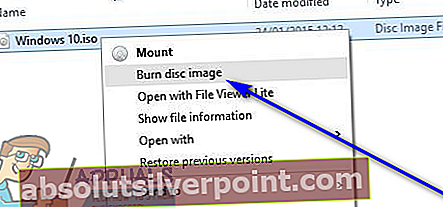
- Åpne rullegardinmenyen rett ved siden avSkivebrenner: og klikk på datamaskinens CD / DVD-stasjon for å velge den.
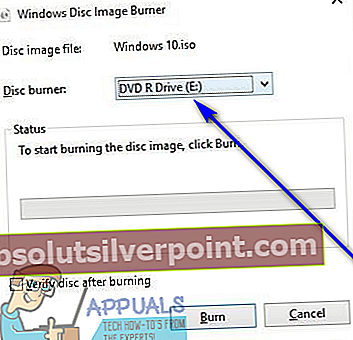
- Klikk påBrenneog la skivebrenningsverktøyet gjøre resten.
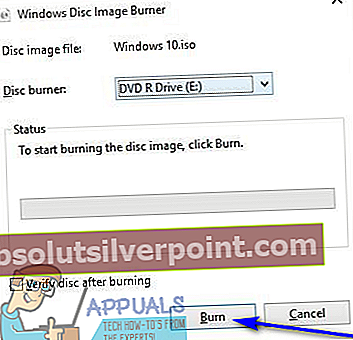
Når verktøyet er ferdig med å brenne ISO-filen til DVDen, blir DVDen en Windows 10 installasjons-DVD som du kan starte datamaskiner fra.
Brenning av en Windows 10 ISO til en DVD ved hjelp av ImgBurn
Hvis du av en eller annen grunn ikke serBrenn platebildealternativ i kontekstmenyen for ISO-filer på datamaskinen din, hvis Windows 'innebygde skivebrenningsverktøy ikke klarer å brenne Windows 10 ISO til en DVD, eller hvis du bare vil bruke et alternativ til Windows' innebygde skivebrenningsverktøy , du kan brukeImgBurn for å få jobben gjort. Hvis du vil brukeImgBurnfor å brenne en Windows 10 ISO til en DVD og lage en oppstartbar Windows 10 installasjons-DVD, må du:
- Gåherog last ned installasjonsprogrammet forImgBurn.
- Start installasjonsprogrammet for programmet og følg instruksjonene på skjermen for å installere det. Husk å velgeTilpassetnår installatøren spør deg hva slags installasjon du vil ha ogdeaktiveredeInstaller Razor Webalternativet ved å fjerne merket for avkrysningsruten rett ved siden av under installasjonen.
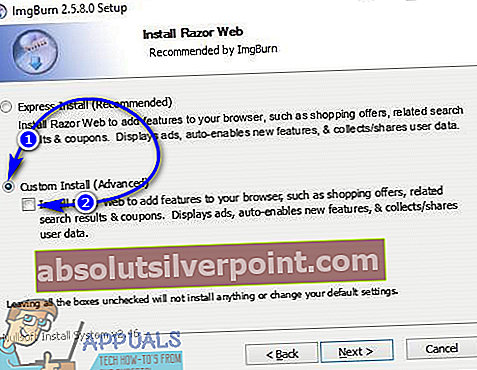
- Når den er installert, startImgBurn.
- Klikk påOverfør bildefil til disk.
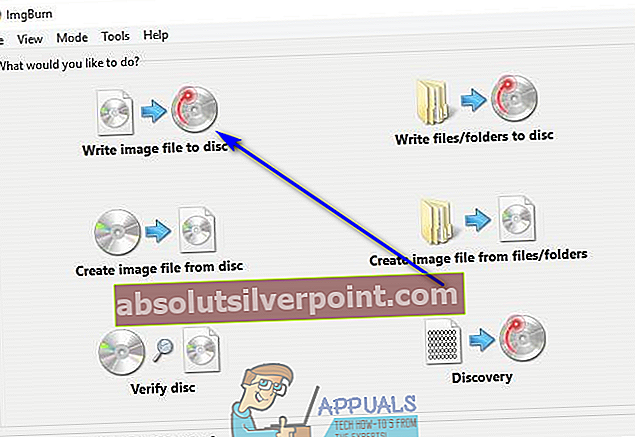
- Klikk påBla gjennomknappen underKildedelen, naviger til der Windows 10 ISO-filen er lagret og velg den.
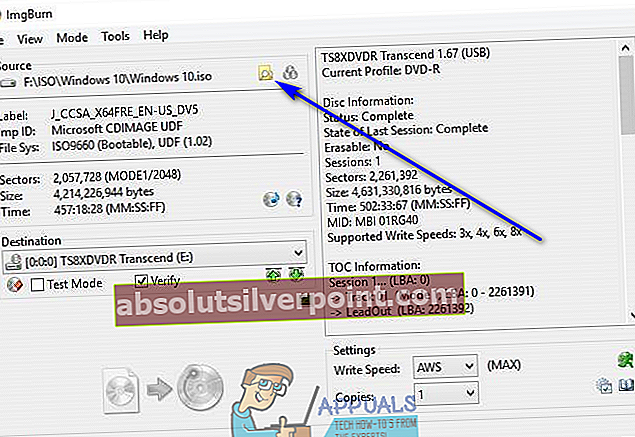
- Klikk påSkriveknapp. Så snart du gjør det,ImgBurnvil begynne å brenne Windows 10 ISO til DVDen, og gjøre DVDen til en oppstartbar Windows 10 installasjons-DVD. Alt du trenger å gjøre i løpet av alt dette er å vente påImgBurnfor å fullføre prosessen.